Photoshop打造光彩飞溅的女孩(3)
文章来源于 火星时代,感谢作者 胡太星 给我们带来经精彩的文章!设计教程/PS教程/照片处理2010-08-16
第十步 在背景层上方新建一个层,使用套索工具绘制一个三角形。当三角选区激活时,用笔刷在选区外涂抹,以达到这样的酷炫效果。(图10、11) 11 第十一步 再次返回白色背景层,在中间稍微添加些额外的灰色。双击图层
第十步
在背景层上方新建一个层,使用套索工具绘制一个三角形。当三角选区激活时,用笔刷在选区外涂抹,以达到这样的酷炫效果。(图10、11)
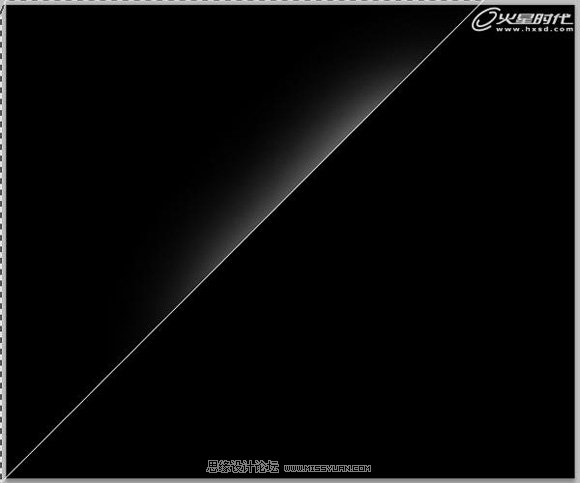
11
第十一步
再次返回白色背景层,在中间稍微添加些额外的灰色。双击图层,并设置下图参数。(图12、13)
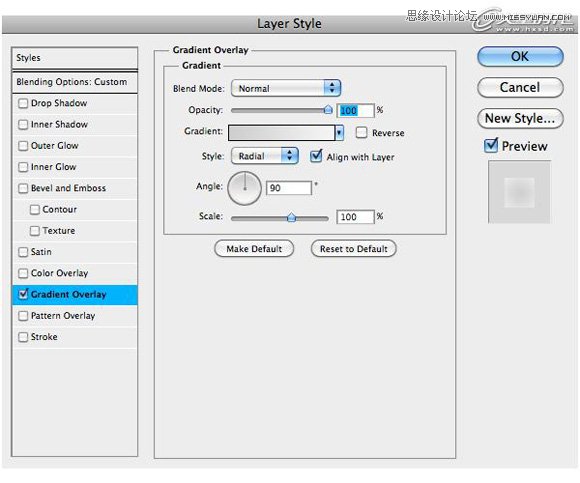
12

13
第十二步
添加更多的飞溅,不过这次绘制在模特层后面,而不是蒙版当中。
制作一些三角形和圆形。我在三角形上添加了紫色,为圆形图上了白色,并且降低了它们的不透明度。你也可以在形状工具的选项板里找到这些图形。
用套索工具创建一条线条,让它存在于之前在背景中制作的那些线条中,然后将它向上略微移动。这样你就得到了一个额外的效果。在这个线条中,我使用了紫色,并将不透明度降低为5% 。(图14、15)

14

15
第十三步
在作品中放入一些球,或者其他什么你喜欢的。我将自己的一些小东西放在Illustrator中,并用网格工具添加了一些效果。然后,我将它们粘贴到Photoshop中,并将其混合模式改为滤色。
用画笔在这些东西后面绘制一些阴影,另外,你也可以用白色调和一下这些阴影。(图16、17)

16

17
 情非得已
情非得已
推荐文章
-
 Photoshop制作唯美可爱的女生头像照片2020-03-17
Photoshop制作唯美可爱的女生头像照片2020-03-17
-
 Photoshop快速给人物添加火焰燃烧效果2020-03-12
Photoshop快速给人物添加火焰燃烧效果2020-03-12
-
 Photoshop调出人物写真甜美通透艺术效果2020-03-06
Photoshop调出人物写真甜美通透艺术效果2020-03-06
-
 Photoshop保留质感修出古铜色人像皮肤2020-03-06
Photoshop保留质感修出古铜色人像皮肤2020-03-06
-
 Photoshop制作模特人像柔润的头发效果2020-03-04
Photoshop制作模特人像柔润的头发效果2020-03-04
-
 古风效果:用PS调出外景人像中国风意境效果2019-11-08
古风效果:用PS调出外景人像中国风意境效果2019-11-08
-
 插画效果:用PS把风景照片转插画效果2019-10-21
插画效果:用PS把风景照片转插画效果2019-10-21
-
 胶片效果:用PS调出人像复古胶片效果2019-08-02
胶片效果:用PS调出人像复古胶片效果2019-08-02
-
 素描效果:用PS制作人像彩色铅笔画效果2019-07-12
素描效果:用PS制作人像彩色铅笔画效果2019-07-12
-
 后期精修:用PS给人物皮肤均匀的磨皮2019-05-10
后期精修:用PS给人物皮肤均匀的磨皮2019-05-10
热门文章
-
 Photoshop利用素材制作炫丽的科技背景2021-03-11
Photoshop利用素材制作炫丽的科技背景2021-03-11
-
 Photoshop使用中性灰磨皮法给人像精修2021-02-23
Photoshop使用中性灰磨皮法给人像精修2021-02-23
-
 Photoshop制作水彩风格的风景图2021-03-10
Photoshop制作水彩风格的风景图2021-03-10
-
 Photoshop制作创意的文字排版人像效果2021-03-09
Photoshop制作创意的文字排版人像效果2021-03-09
-
 Photoshop制作逼真的投影效果2021-03-11
Photoshop制作逼真的投影效果2021-03-11
-
 Photoshop制作故障干扰艺术效果2021-03-09
Photoshop制作故障干扰艺术效果2021-03-09
-
 Photoshop制作被切割的易拉罐效果图2021-03-10
Photoshop制作被切割的易拉罐效果图2021-03-10
-
 Photoshop制作人物支离破碎的打散效果2021-03-10
Photoshop制作人物支离破碎的打散效果2021-03-10
-
 Photoshop调出湖边女孩二次元动漫效果
相关文章8182018-07-23
Photoshop调出湖边女孩二次元动漫效果
相关文章8182018-07-23
-
 Photoshop快速打造唯美日落背影特效
相关文章5232018-05-30
Photoshop快速打造唯美日落背影特效
相关文章5232018-05-30
-
 Photoshop给外景女孩添加夕阳美景效果
相关文章4432018-04-11
Photoshop给外景女孩添加夕阳美景效果
相关文章4432018-04-11
-
 Photoshop制作唯美风格的人像转手绘效果
相关文章9942018-02-08
Photoshop制作唯美风格的人像转手绘效果
相关文章9942018-02-08
-
 Photoshop调出森林中的女孩梦幻朦胧效果
相关文章5052017-12-13
Photoshop调出森林中的女孩梦幻朦胧效果
相关文章5052017-12-13
-
 Photoshop调出森林可爱女孩柔美光效效果
相关文章9202017-10-31
Photoshop调出森林可爱女孩柔美光效效果
相关文章9202017-10-31
-
 Photoshop调出外景女孩淡雅小清新效果
相关文章6812017-10-12
Photoshop调出外景女孩淡雅小清新效果
相关文章6812017-10-12
-
 Photoshop把小女孩照片转唯美手绘艺术效果
相关文章10882017-09-02
Photoshop把小女孩照片转唯美手绘艺术效果
相关文章10882017-09-02
